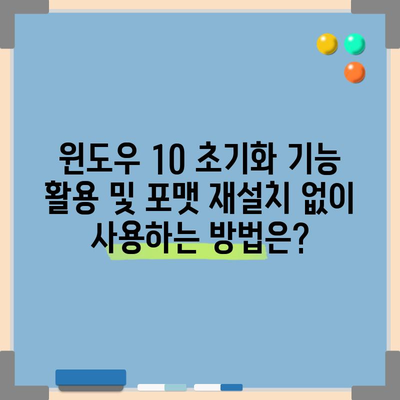윈도우10 초기화 기능 사용 방법 포맷 재설치 말고
윈도우10 초기화 기능 사용 방법 포맷 재설치 말고에 대해 알아보겠습니다. 많은 사용자들이 윈도우에서 발생하는 문제를 해결하기 위해 복잡한 절차를 거치거나, 포맷을 선택하곤 합니다. 하지만 윈도우10에서는 초기화 기능을 활용하여 보다 간편하게 시스템을 복원할 수 있는 방법이 제공됩니다. 이 글에서는 이 기능을 사용하는 방법과 주의사항을 상세히 설명할 것입니다.
윈도우10 초기화 기능 개요
윈도우10에 탑재된 초기화 기능은 시스템을 공장 출하 상태로 되돌리는 기능입니다. 초기화를 통해 사용자 데이터는 유지하거나 삭제할 수 있으며, 설치된 프로그램은 제거하고 시스템 설정은 기본값으로 복원됩니다. 궁극적으로 이 과정은 사용자가 겪고 있던 성능 저하나 오류 문제를 개선하는 데 도움을 줄 수 있습니다.
초기화 전 준비사항
초기화를 진행하기 전에 사용자 데이터의 백업이 필수적입니다. 초기화 옵션 중 내 파일 유지를 선택하더라도 모든 것이 100% 안전하다고 장담할 수는 없습니다. 작은 실수로도 중요한 자료가 손실될 수 있기 때문에, 다음과 같은 방법으로 필수 자료를 백업해 두는 것이 좋습니다:
- USB 드라이브 또는 외장 하드디스크에 파일 복사
- 클라우드 저장소 서비스 사용 (예: 구글 드라이브, 원드라이브 등)
- 중요 설정 및 레지스트리 정보 따로 기록
이와 같은 준비가 끝난 뒤에 초기화를 시작할 수 있습니다.
💡 윈도우 복원 기능으로 시스템 안정성을 높이는 방법을 알아보세요. 💡
윈도우10 초기화 방법 단계별 설명
각 단계는 매우 간단합니다. 단계별로 진행하면서 주의할 점도 기억해두세요.
- 설정 열기
시작 메뉴에서윈도우 키 + X를 누른 후, 설정 메뉴를 선택합니다.
| 단계 | 설명 |
|---|---|
| 1 | 윈도우 키 + X 누르기 |
| 2 | 설정 메뉴 클릭 |
-
업데이트 및 보안 클릭
설정 화면이 열리면 업데이트 및 보안 항목을 클릭합니다. -
복구 탭으로 이동
왼쪽 패널에서 복구를 선택합니다. 이곳에서 초기화 기능에 대한 옵션을 찾을 수 있습니다. -
초기화 시작
초기화 섹션에서 시작 버튼을 클릭하게 되면 두 가지 옵션이 표시됩니다. - 내 파일 유지: 개인 파일은 유지하면서 프로그램과 설정만 초기화됩니다.
-
모두 제거합니다: 모든 개인 파일과 프로그램이 삭제되고, 시스템이 완전히 초기화됩니다.
-
선택 후 다음
원하는 옵션을 선택한 후 다음을 클릭하면 초기화 준비 화면이 나타납니다. -
진행 상황
시스템이 여러 번 재부팅하면서 초기화 작업을 시작합니다. 이 과정은 비교적 시간이 소요되며, 얼마나 걸리는지는 시스템 사양에 따라 다릅니다. 자동으로 진행될 때는 인내심을 가지고 기다리는 것이 필요합니다. -
완료 후 설정
초기화가 끝나면 바탕화면에 진입하게 되며, 이때 시스템의 모든 설정이 초기 상태로 돌아갑니다. 초기화 후 최적의 성능을 위해 필요한 프로그램들을 다시 설치하고 설정해주어야 합니다.
💡 윈도우 10 초기화 없이 문제 해결하는 방법을 알아보세요! 💡
초기화 후 점검 사항과 관리
초기화를 완료한 후, 몇 가지 추가 점검 사항을 확인해보는 것이 좋습니다. 시스템이 정상적으로 동작하는지, 필요한 프로그램들이 제대로 설치되었는지를 확인하는 과정이 필요합니다.
| 점검 항목 | 설명 |
|---|---|
| 프로그램 설치 | 필요한 소프트웨어가 제대로 설치되었는지 확인하기 |
| 시스템 업데이트 | 최신 버전의 업데이트가 모두 적용되었는지 점검하기 |
| 데이터 복구 | 백업했던 자료가 잘 복구되었는지 확인하기 |
| 설정 최적화 | 시스템 성능 향상을 위한 최적화 설정 점검하기 |
이러한 체크 후에는 보다 쾌적한 환경에서 윈도우10을 사용할 수 있습니다.
💡 윈도우 10 초기화 방법과 효과를 상세히 알아보세요. 💡
결론
윈도우10 초기화 기능은 포맷을 대체하며 쉽게 시스템을 복원할 수 있는 유용한 도구입니다. 초기화 과정에서 데이터를 안전하게 백업하고, 초기화 후 적절한 점검을 통해 최상의 경험을 제공받을 수 있습니다. 이 글을 통해 윈도우10 초기화 기능을 적극적으로 활용하시기 바랍니다. 어려운 문제가 발생한다면, 언제든지 이 과정을 참고하여 해결해 보시길 바랍니다.
💡 윈도우 복원 기능의 모든 것을 알아보세요! 💡
자주 묻는 질문과 답변
- 윈도우10 초기화 후 데이터는 안전한가요?
-
초기화 과정에서 내 파일 유지 옵션을 선택하면 데이터를 유지할 수 있지만, 중요한 자료는 반드시 백업 후 진행하는 것이 좋습니다.
-
초기화 후 어떤 프로그램이 사라지나요?
-
초기화 시 설치된 모든 프로그램이 삭제됩니다. 따라서 중요한 소프트웨어는 재설치해야 합니다.
-
초기화가 오류를 모두 해결하나요?
-
초기화는 일반적인 오류를 해결할 수 있지만, 하드웨어 문제는 해결할 수 없습니다. 문제가 지속된다면 전문가의 도움을 받는 것이 좋습니다.
-
초기화 후 시스템 업데이트는 어떻게 하나요?
- 초기화 후 설정에서 업데이트 및 보안을 클릭하고 최신 업데이트를 확인하여 설치할 수 있습니다.
이 질문과 답변 섹션이 초기화 기능에 대한 이해를 돕는 데 도움이 되었기를 바랍니다.
윈도우 10 초기화 기능 활용 및 포맷 재설치 없이 사용하는 방법은?
윈도우 10 초기화 기능 활용 및 포맷 재설치 없이 사용하는 방법은?
윈도우 10 초기화 기능 활용 및 포맷 재설치 없이 사용하는 방법은?